本文所述方法,个人測试无误,如因本文所述造成不论什么损失,本人无法负责,请谨慎!
准备条件 请再次确认对Ubuntu系统做好文件备份;本文适用于Win7、Win8.1;Windows操作系统安装有EasyBCD软件;
Step 1
进入Windows系统,打开EasyBCD软件。
在左側工具列表中选择“BCD部署”,在右側功能区的“MBR配置选项”中选择“在MBR中安装Windows Vista/7的bootloader”选项。例如以下图所看到的:

点击上图中的“编写MBR”button。操作结束后,EasyBCD的使命已经完毕。
Step 2
打开“磁盘管理器”,能够看到1个或几个Windows系统不识别的分区,这些分区属于Ubuntu系统:
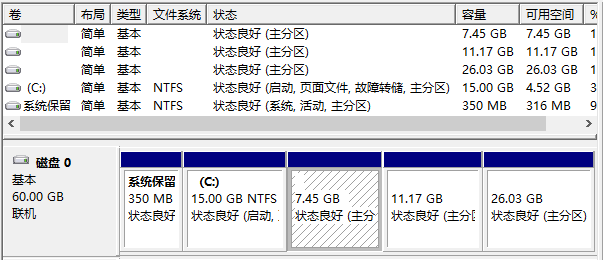
我之前在安装Ubuntu时创建了三个挂载,所以上图中有三个Windows不识别的分区,将这三个分区右键“删除卷”。假设在删除卷后出现未归类为“未分配”的分区(可能会出现扩展分区),将其删除。
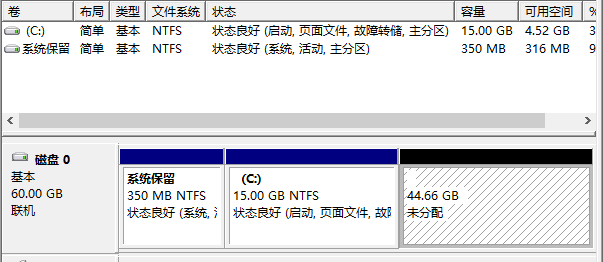
Step 3
至此,Ubuntu系统已经删除。我们如今能够对未分配的空间设置分区,各随所需。
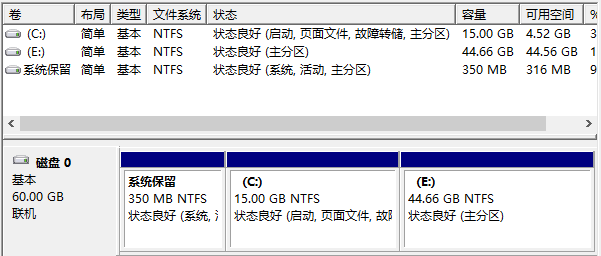
以上就是在Windows8.1和Ubuntu14.04双系统中卸载Ubuntu的全部过程。
© 版权声明
本文刊载的所有内容,包括文字、图片、音频、视频、软件、程序、以及网页版式设计等部门来源于互联网,版权均归原作者所有!本网站提供的内容服务于个人学习、研究或欣赏,以及其他非商业性或非盈利性用途,但同时应遵守著作权法及其他相关法律的规定,不得侵犯本网站及相关权利人的合法权利。
联系信息:邮箱aoxolcom@163.com或见网站底部。
联系信息:邮箱aoxolcom@163.com或见网站底部。
THE END



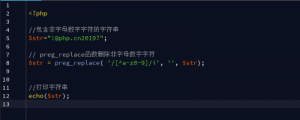

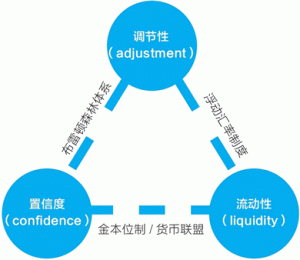




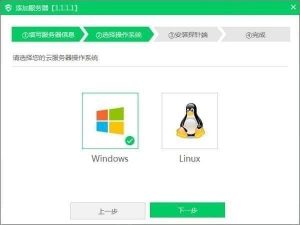








请登录后发表评论
注册
社交帐号登录